接触角测量仪OCA操作手册范本
接触角测量仪使用方法说明书

接触角测量仪使用方法说明书一、引言接触角测量仪是一种用于测量液体或固体与固体之间接触角的仪器。
本使用方法说明书旨在帮助用户正确操作该仪器,以获得准确的接触角测量结果。
二、仪器结构接触角测量仪由以下几个部分组成:1. 主机:包括测量仪的核心组件和控制面板。
2. 显示屏:用于显示测量结果和操作界面。
3. 角度调节装置:用于调整测量仪的角度。
4. 平台:提供放置待测样品的空间。
5. 接触角测量系统:包括照明系统和影像采集系统。
三、使用步骤1. 准备工作将接触角测量仪放置在平稳的工作台上,并确保周围环境干净无尘。
接通电源,待仪器启动后,进入待机状态。
2. 样品准备将待测液体或固体样品放置在平台上,并确保样品表面光滑、无气泡等干扰因素。
3. 定标根据实际需要,选择一个已知接触角的标准样品进行定标。
将标准样品放置在平台上,调整仪器的角度和焦距,使其对准样品表面。
通过仪器的操作界面,记录下标准样品的接触角数值。
4. 测量将待测样品放置在平台上,调整角度和焦距,确保样品表面完全清晰可见。
在操作界面上点击“开始测量”按钮,仪器将自动采集样品表面的图像,并计算出接触角的数值。
5. 数据分析根据测量结果,可以进行一系列的数据分析和处理。
通过仪器的操作界面,可以导出测量结果的报告或图表,并进行接触角的比较和统计分析。
四、注意事项1. 使用时请仔细阅读本使用方法说明书,并按照说明操作仪器。
2. 在使用仪器之前,请确保仪器处于正常工作状态。
3. 样品表面应保持清洁和光滑,避免有灰尘、油污等干扰因素。
4. 在进行测量时,应尽量避免干扰物(如气泡、杂质等)进入样品。
5. 为了保证测量结果的准确性,建议进行多次测量,并取平均值作为最终结果。
6. 使用完毕后,请及时关闭仪器,并清理样品台面和仪器外部。
7. 如遇到仪器故障或操作问题,请联系相关技术人员进行维修或咨询。
五、总结通过本使用方法说明书,相信您已经了解了接触角测量仪的使用方法。
接触角测试仪使用方法
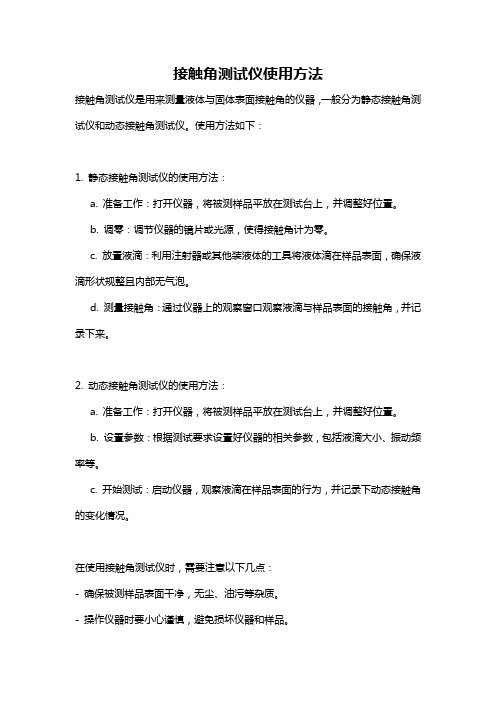
接触角测试仪使用方法
接触角测试仪是用来测量液体与固体表面接触角的仪器,一般分为静态接触角测试仪和动态接触角测试仪。
使用方法如下:
1. 静态接触角测试仪的使用方法:
a. 准备工作:打开仪器,将被测样品平放在测试台上,并调整好位置。
b. 调零:调节仪器的镜片或光源,使得接触角计为零。
c. 放置液滴:利用注射器或其他装液体的工具将液体滴在样品表面,确保液滴形状规整且内部无气泡。
d. 测量接触角:通过仪器上的观察窗口观察液滴与样品表面的接触角,并记录下来。
2. 动态接触角测试仪的使用方法:
a. 准备工作:打开仪器,将被测样品平放在测试台上,并调整好位置。
b. 设置参数:根据测试要求设置好仪器的相关参数,包括液滴大小、振动频率等。
c. 开始测试:启动仪器,观察液滴在样品表面的行为,并记录下动态接触角的变化情况。
在使用接触角测试仪时,需要注意以下几点:
- 确保被测样品表面干净,无尘、油污等杂质。
- 操作仪器时要小心谨慎,避免损坏仪器和样品。
- 根据实际情况选择合适的测试方法和参数,以获取准确的测试结果。
- 测试完成后及时清洁和维护仪器,确保下次使用时正常运行。
OCA15EC光学接触角测量仪操作规程.doc
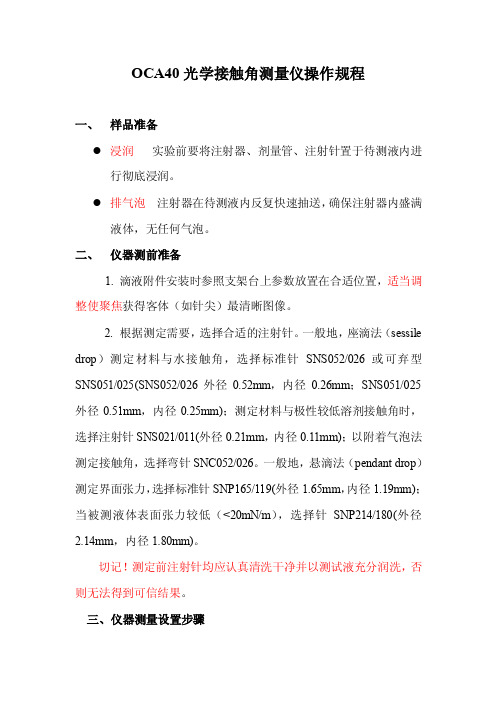
OCA40光学接触角测量仪操作规程一、样品准备●浸润实验前要将注射器、剂量管、注射针置于待测液内进行彻底浸润。
●排气泡注射器在待测液内反复快速抽送,确保注射器内盛满液体,无任何气泡。
二、仪器测前准备1. 滴液附件安装时参照支架台上参数放置在合适位置,适当调整使聚焦获得客体(如针尖)最清晰图像。
2.根据测定需要,选择合适的注射针。
一般地,座滴法(sessile drop)测定材料与水接触角,选择标准针SNS052/026或可弃型SNS051/025(SNS052/026外径0.52mm,内径0.26mm;SNS051/025外径0.51mm,内径0.25mm);测定材料与极性较低溶剂接触角时,选择注射针SNS021/011(外径0.21mm,内径0.11mm);以附着气泡法测定接触角,选择弯针SNC052/026。
一般地,悬滴法(pendant drop)测定界面张力,选择标准针SNP165/119(外径1.65mm,内径1.19mm);当被测液体表面张力较低(<20mN/m),选择针SNP214/180(外径2.14mm,内径1.80mm)。
切记!测定前注射针均应认真清洗干净并以测试液充分润洗,否则无法得到可信结果。
三、仪器测量设置步骤1. 开机。
先打开主机开关,再点击电脑屏幕上SCA20操作软件快捷键,软件将进入Live Video界面。
2. 操作窗口。
在Live Video界面,点击键,弹出操作窗口,上往下可以依次看到Maintenance,Reference Run,Device Control 三个选项卡,其中常用的是Device Control 中‘Dispense units’和‘Illumination’控件。
3. 结果窗口。
每次进行实验之前,不论测接触角实验还是表面张力实验,都需要打开一个结果窗口Result Collection Window。
它是用来收集结果处理数据的,位置在File-New-Result Collection Window。
接触角测量仪使用方法PPT课件(模板)

接觸角儀原理 儀器設備簡介
實驗範例 實驗影片
儀器原理
•表面現象如潤濕與吸附在應用科學與技術是十分 重要之項目,這些數據可以用於改善與強化油漆 與紡織之排水性以及生物材料之互溶性。另外對 於表面型態學及高真空技術,多半用顯微鏡與分 子光譜去研究,雖能提供極重要之協助,當方法 逐漸變得更精細,儀器變得更貴時,接觸角儀似 是最簡單最便宜之工具去追蹤表面清潔度與表面 處理,特別是電子製造工業上。
剛板。
實驗程序
• 量取SDS,以水當溶劑依次稀釋之,配製10種不同濃度之 界面活性劑溶液,其濃度應在2×10-2 ~ 6×10-4 M範圍內。
• 將待測溶液(水)裝入針筒中。 • 將固體樣品放在樣品台上。 • 依照顯示螢幕的指示,將待測溶液滴在底材上並測量其接
觸角。 • 更換其他底材,重複步驟4,測量該待測溶液在不同固體樣
• 依照顯示螢幕指示,將固體樣品置於樣品台上。 (注意:勿用手接觸針筒活塞主體,以免改變接 觸角)
實驗流程
• 利用”樣品台高度調整鈕”,調整樣品台的位 置並利用”焦距調整鈕”,調整焦距,使固體 樣品清晰出現在顯示螢幕上。(見下圖)。
實驗流程
更換其他底材,重複步驟4,測量該待測溶液在不同固體樣品上之接觸角。
品上之接觸角。 • 更換其他濃度之待測溶液(SDS),重複步驟2-5,獲得溶液
在不同固體樣品上之接觸角。
實驗流程
• 打開接觸角儀電源開關。(見下圖)
實驗流程
• 將針頭插入液體樣品(水)中,緩慢地將液體抽至針 筒裏。
• 將針頭朝上,擠壓活塞將針筒中的空氣擠出。(注 意:必須完全去除針筒中的空氣,否則液滴分配器 因空氣壓力而不易控制)
表面接觸角儀是測液面在固體表面附著程度的表現,如圖一所示,
接触角测定仪操作步骤
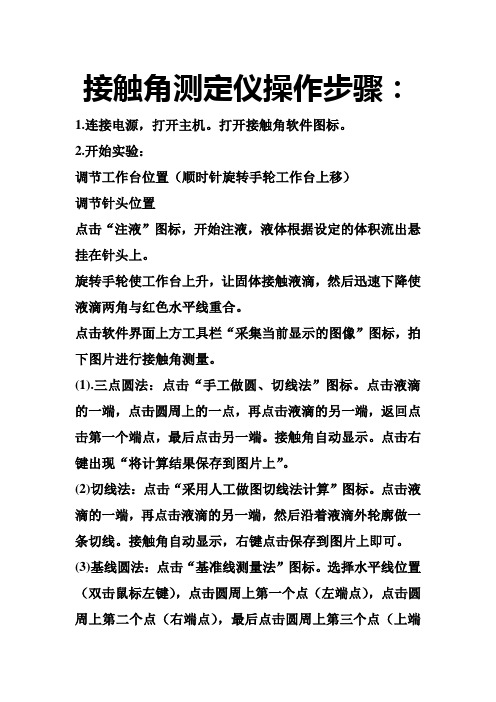
接触角测定仪操作步骤:1.连接电源,打开主机。
打开接触角软件图标。
2.开始实验:调节工作台位置(顺时针旋转手轮工作台上移)调节针头位置点击“注液”图标,开始注液,液体根据设定的体积流出悬挂在针头上。
旋转手轮使工作台上升,让固体接触液滴,然后迅速下降使液滴两角与红色水平线重合。
点击软件界面上方工具栏“采集当前显示的图像”图标,拍下图片进行接触角测量。
(1).三点圆法:点击“手工做圆、切线法”图标。
点击液滴的一端,点击圆周上的一点,再点击液滴的另一端,返回点击第一个端点,最后点击另一端。
接触角自动显示。
点击右键出现“将计算结果保存到图片上”。
(2)切线法:点击“采用人工做图切线法计算”图标。
点击液滴的一端,再点击液滴的另一端,然后沿着液滴外轮廓做一条切线。
接触角自动显示,右键点击保存到图片上即可。
(3)基线圆法:点击“基准线测量法”图标。
选择水平线位置(双击鼠标左键),点击圆周上第一个点(左端点),点击圆周上第二个点(右端点),最后点击圆周上第三个点(上端点)。
接触角自动显示,右键点击保存到图片上即可。
悬滴法表面张力的测定:自动测定:1.点击“注液”使液滴流出悬挂在针头上。
点击“采集当前显示的图像”将抓拍的液体悬滴显示在测量屏内。
选择“标定横向尺寸”图标,在毛细管一侧点击一下不要松开,拉向另一侧点击一下,弹出“标定图像”对话框。
输入尺寸(针管直径:0.51mm)。
2.点击菜单栏中的“处理”,选择“悬滴法表面张力测定”,点击软件界面中下方“计算结果”会弹出对话框,输入“外项密度”(一般是空气)和“内项密度”。
点击“计算”、“退出”,结果将自动显示。
手动测定:1.同“自动测定”第1步。
2.点击“手动测量悬滴”图标。
在悬滴图像最宽处点击一下,拉向另一端点击,出现一条红色的竖线,将它移动到图像的最低端点击,上方形成一条横线。
在横线与液体边缘相交点点击一下,拉向另一个相交点再点击。
3.点击菜单栏中“处理”“计算”“悬滴法界面张力”,输入相关项,点击“计算”、“退出”,结果自动显示。
接触角测量仪OCA操作手册范本

OCA操作手册Operating manualDataPhysics OCAVersion 1.4, EnglishFirmware-version from 1.11,Software-version from 1.2Release: November 1999All Rights, also of translation reserved.No part of this document may be reproduced in any form (print, photocopy, microfilm or any other process) or be processed, multiplied or distributed by any electronic means without the prior written approval of DataPhysics. This does not affect the exceptions expressly stated in Ё53, 54 UrhG.DataPhysics Instruments GmbH does not accept any kind of liability for technical or printing mistakes or defectiveness in this operating manual.We reserve the right to make changes to the content of this operating manual without prior announcement.The use of names, trade names, merchandise descriptions and such in this operating manual does not justify the assumption that such names may simply be used by anyone; often we are concerned with legally protected registered trademarks even if they are not marked as such.Text, graphics and layout Gerhard燤aierPrinted in Germany© Copyright 2019 by DataPhysics Instruments GmbH, Filderstadt®is a registered trademark of DataPhysics Instruments GmbH, Filderstadt® IBM and IBM-PC are registered trademarks of International Business Machine Corporation® Microsoft and Windows are registered trademarks of Microsoft CorporationDataPhysics Instrument GmbHRaiffeisenstra遝34D-70794 Filderstadtphone ++49 (0)711-770556-0fax ++49 (0)711-770556-99email info@dataphysics.de目录1.前言1.1遵守条约1.2安全警告1.3详细安全提示2.概要描述2.1关于本手册2.2应用2.3OCA系列的装置2.4测试方法和结果3.安装及设置3.1概述3.2检查清单和发货单3.3OCA的安装3.3.1 水平调节3.3.2计量针、计量单元的安装3.3.3标准样品台的安装3.3.4注射单元的安装3.3.5目镜测角仪的安装(OCA5/10)3.3.6电路连接3.4计算机的设置3.5软件的安装4.操作说明4.1操作概述4.2OCA的使用4.2.1样品台的固定4.2.2计量针的安装4.2.3灯的调整4.2.4图像镜头的调整5.测量5.1测试程序和方法5.2测量手册(OCA5/10)5.2.1Tan 方法5.2.2SCA10,表面自由能的计算5.3软件的使用5.3.1参数的选取5.3.2取线框的设置5.3.3动态跟踪功能5.3.4电影播放功能5.3.5坐滴法5.3.6悬滴法5.3.7薄片法5.3.8液体的分配5.3.9计算结果窗口5.3.10表面自由能的计算5.3.11液体基础数据库6.维护6.1概述6.2仪器的清洗6.3更换卤灯光源7.技术数据8.保证协议9.附件部分9.1所需的主要电线9.2其余部分9.3高速系统OCAH 200的设置9.4可选附件部分9.4.1SD-D9.4.2TFC 100.WORD完美格式.9.4.3TEC 3509.4.4TPC 1509.4.5玻璃样品池9.4.6TBA 60M9.4.7TBA 60E9.4.8WT 200M/300M9.4.9WT 200E/300E9.5 声明序言本操作手册适用于OCA系列所有型号的光学接触角测量仪。
接触角测量仪OCA操作手册
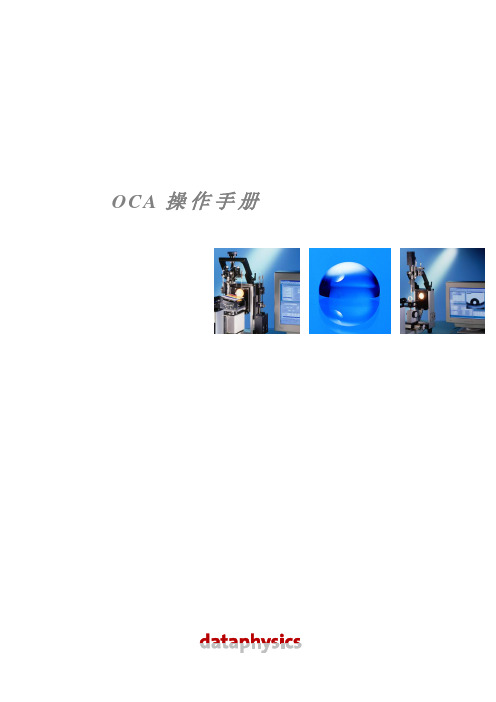
OCA操作手册Operating manualDataPhysics OCAVersion 1.4, EnglishFirmware-version from 1.11,Software-version from 1.2Release: November 1999All Rights, also of translation reserved.No part of this document may be reproduced in any form (print, photocopy, microfilm or any other process) or be processed, multiplied or distributed by any electronic means without the prior written approval of DataPhysics. This does not affect the exceptions expressly stated in Ё53, 54 UrhG.DataPhysics Instruments GmbH does not accept any kind of liability for technical or printing mistakes or defectiveness in this operating manual.We reserve the right to make changes to the content of this operating manual without prior announcement.The use of names, trade names, merchandise descriptions and such in this operating manual does not justify the assumption that such names may simply be used by anyone; often we are concerned with legally protected registered trademarks even if they are not marked as such.Text, graphics and layout Gerhard燤aierPrinted in Germany© Copyright 2022 by DataPhysics Instruments GmbH, Filderstadt®is a registered trademark of DataPhysics Instruments GmbH, Filderstadt® IBM and IBM-PC are registered trademarks of International Business Machine Corporation® Microsoft and Windows are registered trademarks of Microsoft CorporationDataPhysics Instrument GmbHRaiffeisenstra遝34D-70794 Filderstadtphone ++49 (0)711-770556-0fax ++49 (0)711-770556-99email *******************目录1.前言1.1遵守条约1.2安全警告1.3详细安全提示2.概要描述2.1关于本手册2.2应用2.3OCA系列的装置2.4测试方法和结果3.安装及设置3.1概述3.2检查清单和发货单3.3OCA的安装3.3.1 水平调节3.3.2计量针、计量单元的安装3.3.3标准样品台的安装3.3.4注射单元的安装3.3.5目镜测角仪的安装(OCA5/10)3.3.6电路连接3.4计算机的设置3.5软件的安装4.操作说明4.1操作概述4.2OCA的使用4.2.1样品台的固定4.2.2计量针的安装4.2.3灯的调整4.2.4图像镜头的调整5.测量5.1测试程序和方法5.2测量手册(OCA5/10)5.2.1Tan 方法5.2.2SCA10,表面自由能的计算5.3软件的使用5.3.1参数的选取5.3.2取线框的设置5.3.3动态跟踪功能5.3.4电影播放功能5.3.5坐滴法5.3.6悬滴法5.3.7薄片法5.3.8液体的分配5.3.9计算结果窗口5.3.10表面自由能的计算5.3.11液体基础数据库6.维护6.1概述6.2仪器的清洗6.3更换卤灯光源7.技术数据8.保证协议9.附件部分9.1所需的主要电线9.2其余部分9.3高速系统OCAH 200的设置9.4可选附件部分9.4.1SD-D9.4.2TFC 1009.4.3TEC 3509.4.4TPC 1509.4.5玻璃样品池9.4.6TBA 60M9.4.7TBA 60E9.4.8WT 200M/300M 9.4.9WT 200E/300E 9.5 声明序言本操作手册适用于OCA系列所有型号的光学接触角测量仪。
OCA20视频接触角测量仪使用注意事项
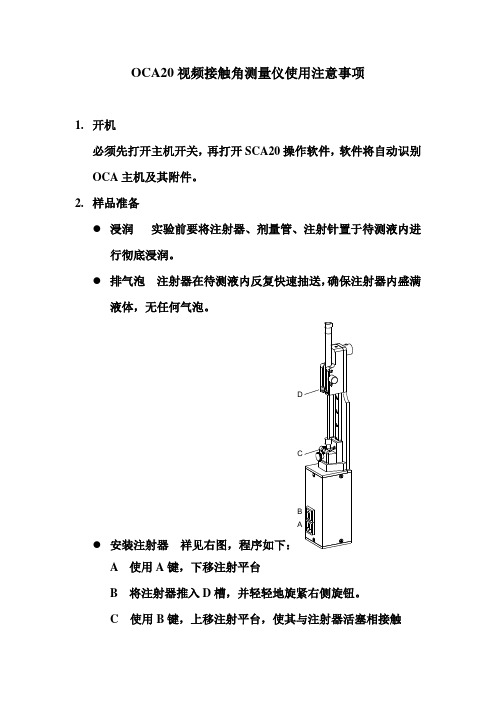
OCA20视频接触角测量仪使用注意事项1.开机必须先打开主机开关,再打开SCA20操作软件,软件将自动识别OCA主机及其附件。
2.样品准备●浸润实验前要将注射器、剂量管、注射针置于待测液内进行彻底浸润。
●排气泡注射器在待测液内反复快速抽送,确保注射器内盛满液体,无任何气泡。
●安装注射器祥见右图,程序如下:A B C DA 使用A键,下移注射平台B 将注射器推入D槽,并轻轻地旋紧右侧旋钮。
C 使用B键,上移注射平台,使其与注射器活塞相接触D 锁紧C活塞夹3.测量●接触角的测量必须使用SNS的注射针进行测量,超疏材料最好使用SNS021/011的注射针。
静态接触角测量时,使用Sessile drop 进行计算动态接触角测量时,使用Sessile drop (needle)进行计算按键操作顺序:—————静态测量———————动态测量注意针尖不能触及固体样品注意两条基线必须放在注射针口的下方●表面/界面张力的测量必须使用SNP的注射器进行测量在结果框(result collection window)的system 栏内,必须填入被测液体和环境相的密度数值,在M-inf栏内必须填入注射针的外径。
(2.41mm或1.65mm)使用pendant drop 进行计算液滴的滴速必须选择“very slow”的速度进行测量按键操作顺序:———注意左侧两条基线必须放在注射针上,左侧第三条基线必须放注射针口处注意样品台上放置保护膜,以免样品台被腐蚀注意液滴的大小越大越好,至少占视框的3/4计算固体表面自由能按照下表选择与被测固体相对应的计算方法计算方法所提供的信息所需液体数应用Zisman 临界表面张力 2 非极性固体PE、PTFE、石蜡Fowkes 表面能的色散部分 1 非极性系统PE、PTFE、石蜡OWRK(Owens-Wend t-Rabel and Kaelble) 表面自由能的色散部分和极性部分2 一般聚合物、铝、涂层、清漆Extended Fowkes表面自由能的色散部分、极性部分以及氢键力的分布3表面特性的特殊问题聚合物、乳液Wu (Harmonic Mean) 表面自由能的色散力和极性力的分布2(至少一种极性液体)低能系统有机溶液、聚合物、有机染料酸碱理论色散力,酸度 3 表面特性的特殊问题生物系统状态平衡理论表面自由能 1 一般聚合物、铝、涂层、清漆Schultz 1 (Polar DropPhase) 表面自由能中色散力和极性力的分布2 高能系统金属、玻璃Schultz 2 (Polar BulkPhase) 表面自由能中色散力和极性力的分布2 高能系统聚合物、铝、涂层、清漆选择多种已知表面张力(极性及色散)的液体测量已知液体与未知固体的接触角,并将数值导入SE window 在SE window内计算固体表面自由能及其分布。
接触角仪器的操作步骤

一、测试样品的制备:1.尽量保持测试样品本身的洁净度。
2.尽量保持测试样品表面的水平度。
固体粉末样经充分干燥后,压成片状;粘稠状样先溶解在强挥发性溶剂中后成膜,干燥后再测试。
3.确认测试样品的尺寸是否符合要求。
最好是直径小于150mm。
4.测试过程中,不可用手接触测试区域。
5.为保证测试结果更符合实际值,测试过程会进行多次测试。
二、测试过程:1.参数的设置:启动程序→选择测试向导→普通接触角→选择图像来源→新建一个测试报告(如图一所示)→校正测量界面(如图二所示)→类型1(平面样品)→测量方法(悬滴法)→测试环境(标准环境如图三所示)→测试模式(如图四所示)→测试实时窗口控制主界面(如图五所示)图一图二图三图四图五2. 吸取测试液体、完成液滴转移过程:具体操作步骤如下:A 从进样器中滴出液滴,体积为2ul左右。
B 从镜头内可以看到液滴会形成如图1所示图像。
然后,将针头向下移动。
直到接触到样品表面如图2。
注意,不要过度向下,以免压弯针头。
C 移动针头向上。
由于表面张力体系的作用,液体会留在样品表面如图3所示。
继续移动针头,直到从镜头内消失,通常为3mm左右。
D 通过如上过程,我们完成了一次进样过程。
如果您需要再次测第二个位置,请重复如上操作即可。
E 调整水平线位置。
通过鼠标选中实时窗口内的红色水平线,然后通过键盘上下键或鼠标调整水平线的位置。
请对比图4与图3,前者已经调到水平接触位置。
3. 完成测试液滴转移后,按“测试”,即进入实际测试过程测试过程,会弹出如下界面:1. 测试数据分析及管理界面如下所示:2.进入θ/2 法人手修改接触角界面,如下所示:调整接触角点位置的具体步骤:A 通过逐个选中3个点,将上点位于液滴最上面,左点位于液滴最左边,右点位于液滴最右边。
如图所示B 若判断自己所测样品不存在明显左右点处不均匀,此时可以通过选中上点,然后用键盘左右键调整位置,使得左右接触角差值最小化。
如图所示3.测试报告数据管理:如图所示4.接触角数据的导出按导出,软件进入如下提示界面完成后,按确定,则进入如下界面:。
接触角测试仪使用方法

接触角测试仪使用方法接触角测试仪是一种用于测量液体在固体表面的接触角的仪器,它可以帮助我们了解液体与固体表面的相互作用情况。
接触角测试仪的使用方法对于获得准确的测试结果非常重要,下面将介绍接触角测试仪的使用方法。
首先,准备工作。
在进行接触角测试之前,需要对接触角测试仪进行一些准备工作。
首先,确保接触角测试仪的各个部件都处于正常工作状态,包括光源、相机、支架等。
其次,选择合适的测试样品和液体,确保样品表面干净平整,液体纯度高,无气泡和杂质。
接着,安装样品。
将准备好的样品放置在接触角测试仪的测试台上,并使用支架固定好。
确保样品表面与测试仪的相机成像平面平行,以保证测试结果的准确性。
然后,调整参数。
在进行接触角测试之前,需要根据实际情况调整测试仪的参数,包括光源亮度、相机对焦、液滴大小等。
确保参数的设置能够使测试结果清晰可见,并且符合测试要求。
接下来,进行测试。
通过接触角测试仪的操作界面,启动测试程序,使相机对准样品表面上的液滴。
在测试过程中,需要确保实验环境的稳定,避免外界因素对测试结果的影响。
同时,需要及时记录测试数据,包括液滴的形状、大小、位置等信息。
最后,分析结果。
当测试完成后,需要对测试结果进行分析。
根据测试数据,计算出液体在固体表面的接触角,并对结果进行评估和比较。
同时,也可以根据需要对测试过程中的参数进行调整,以获得更加准确的测试结果。
总之,接触角测试仪的使用方法对于获得准确的测试结果至关重要。
在使用接触角测试仪时,需要进行充分的准备工作,调整好参数,并且在测试过程中保持稳定的实验环境。
通过正确的操作方法和数据分析,可以获得准确可靠的测试结果,为液体与固体表面的相互作用提供重要参考。
《视频光学接触角测量仪OCA操作手册》
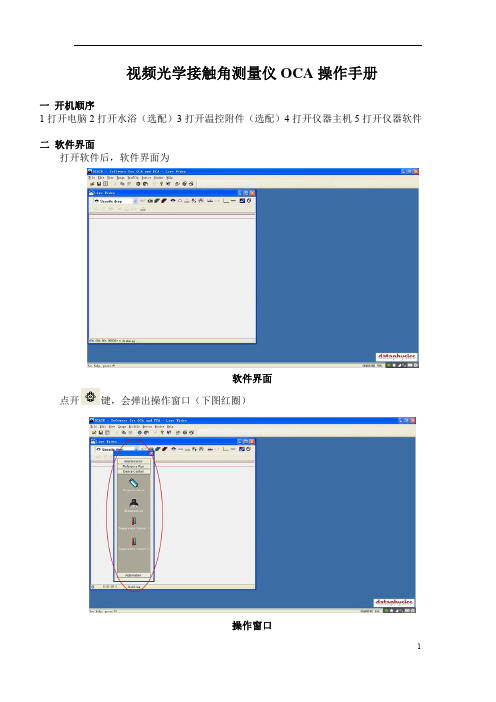
视频光学接触角测量仪OCA操作手册一开机顺序1打开电脑2打开水浴(选配)3打开温控附件(选配)4打开仪器主机5打开仪器软件二软件界面打开软件后,软件界面为软件界面点开键,会弹出操作窗口(下图红圈)操作窗口在此窗口中,我们从上往下可以依次看到Maintenance,Reference Run,Device Control,Automation这几个选项卡。
我们可以拖动它到屏幕右边。
Maintenance和Reference Run是对仪器进行维护用的,相当于回到出厂设置,我们基本上不用动它。
同样Automation这个选项我们也用不到。
我们用到的最多的是Device Control这个选项,我们可以看到有一些图标在此选项卡里。
配置不同的附件,就会有不同的功能,对应不同的图标。
在上图中,我们可以看到的图标有Dispense unit(注射单元窗口),Illumination(光源亮度),TBU90e(90°电动斜板附件),Temperature Sensor 1(温度探头1),Temperature Sensor 2(温度探头2),Temperature Sensor 3(温度探头3),Temperature Controller TEC 400(400°温控附件)。
根据不同的配置,图标也会不同。
三结果窗口打开结果窗口每次进行实验之前,不论是接触角实验还是表面张力实验,都需要打开一个结果窗口Result Collection Window。
它是用来收集结果处理数据用的,位置在File-New-Result Collection Window。
结果窗口结果窗口大致分为三个部分。
1.左边一栏是显示数据用的,显示的物理量可以根据需求调整。
步骤为:在空白处点击右键,选择Options,在弹出的窗口中,选择Display Colums。
左边的红圈里是可选的物理量,右边的红圈是会显示的物理量,通过中间的箭头选中。
视频光学接触角测量仪操作规程范文

视频光学接触角测量仪操作规程一、打开主机电源,打开电脑电源。
二、打开软件,出现试验界面。
新建试验界面的方法:File——New——Drop lmage Window。
三、试验界面左上角处有一个下拉菜单,用于选择工作模式:Sessile drop 静态接触角测量Sessile drop (needle in) 动态接触角(前进后退角)测量Pendant dropPendant drop (bottom)Pendant drop (left) 表面张力测量Pendant drop (right)四、试样的安装:在选择好工作模式的状态下,按“”键(手动键),将主机的调节切换到手动状态。
1、第一部分静态接触角测量的试验操作1、在选择好工作模式的手动控制状态下,先按“”键(手动键),再按“”键(自动键),将主机的调节切换到自动状态。
2、软件界面出现控制窗口,按控制注射单元(dispense units)键,进行注射参数设置。
3、注射参数设置:Dosing voulume[μL]:初始注射体积,静态接触角测量一般设置为3μLContinuous dosing:连续注射,主机连续向外推液体先打钩:用于将针头处的空气推出去;在测试初始时用,然后将钩去除。
Dosing rate[μL/s]:注射速度,一般选择中速。
Dispense:执行键,按此键开始进行注射。
Device Moveme:停止键,有连续注射时按此键停止。
4、移动主机测量台,让试样接触液体,按“”键(Snap拍照),将几条基线称至针与液滴之间的空位处。
5、按“”键寻找基准线位置,按“”键(缺省计算方法——椭园法)进行接触角计算。
6、计算方法选择:①按下拉菜单“Profile”(轮廓)——选择Compute Contact Angie(直接计算,用的方法是缺省计算方法——椭园法)。
②按下拉菜单“Profile”(轮廓)——选择Compute Contact Angie using(选择计算方法):Ellipse Fitting(椭园法):用于计算>10°以上的静态接触角的计算。
OCA简要操作说明
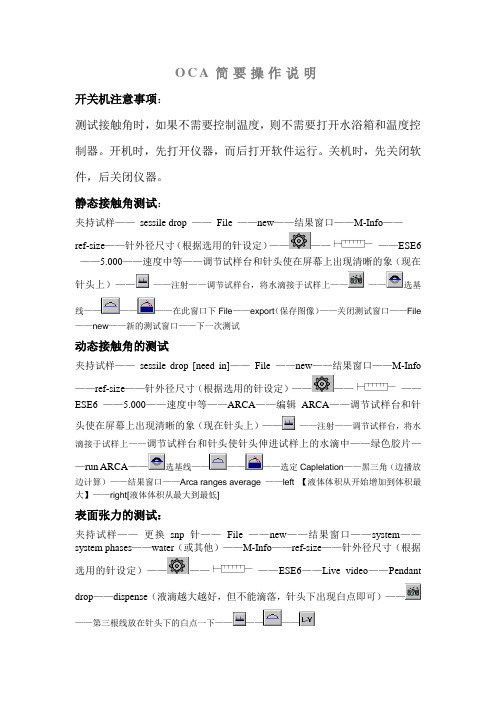
O C A简要操作说明开关机注意事项:测试接触角时,如果不需要控制温度,则不需要打开水浴箱和温度控制器。
开机时,先打开仪器,而后打开软件运行。
关机时,先关闭软件,后关闭仪器。
静态接触角测试:夹持试样——sessile drop ——File ——new——结果窗口——M-Info——ref-size——针外径尺寸(根据选用的针设定)——————ESE6 ——5.000——速度中等——调节试样台和针头使在屏幕上出现清晰的象(现在针头上)————注射——调节试样台,将水滴接于试样上————选基线——————在此窗口下File——export(保存图像)——关闭测试窗口——File ——new——新的测试窗口——下一次测试动态接触角的测试夹持试样——sessile drop [need in]——File ——new——结果窗口——M-Info——ref-size——针外径尺寸(根据选用的针设定)——————ESE6 ——5.000——速度中等——ARCA——编辑ARCA——调节试样台和针头使在屏幕上出现清晰的象(现在针头上)————注射——调节试样台,将水滴接于试样上——调节试样台和针头使针头伸进试样上的水滴中——绿色胶片——run ARCA——选基线——————选定Caplelation——黑三角(边播放边计算)——结果窗口——Arca ranges average ——left 【液体体积从开始增加到体积最大】——right[液体体积从最大到最低]表面张力的测试:夹持试样——更换snp针——File ——new——结果窗口——system——system phases——water(或其他)——M-Info——ref-size——针外径尺寸(根据选用的针设定)——————ESE6——Live video——Pendantdrop——dispense(液滴越大越好,但不能滴落,针头下出现白点即可)————第三根线放在针头下的白点一下——————。
OCA操作指南
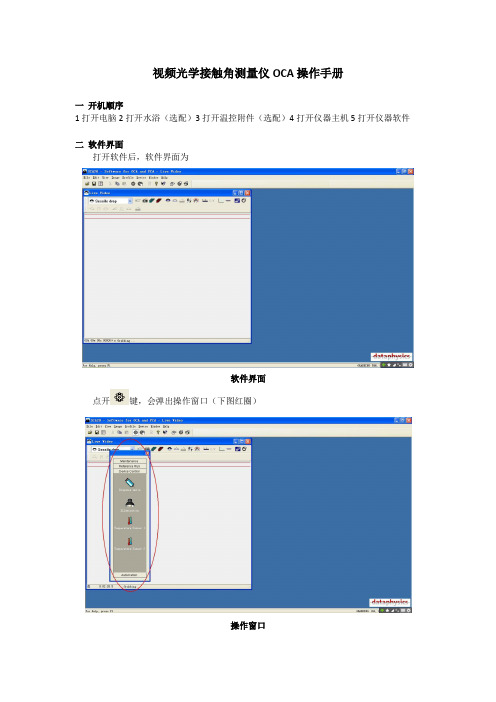
视频光学接触角测量仪OCA操作手册一开机顺序1打开电脑2打开水浴(选配)3打开温控附件(选配)4打开仪器主机5打开仪器软件二软件界面打开软件后,软件界面为软件界面点开键,会弹出操作窗口(下图红圈)操作窗口在此窗口中,我们从上往下可以依次看到Maintenance,Reference Run,Device Control,Automation这几个选项卡。
我们可以拖动它到屏幕右边。
Maintenance和Reference Run是对仪器进行维护用的,相当于回到出厂设置,我们基本上不用动它。
同样Automation这个选项我们也用不到。
我们用到的最多的是Device Control这个选项,我们可以看到有一些图标在此选项卡里。
配置不同的附件,就会有不同的功能,对应不同的图标。
在上图中,我们可以看到的图标有Dispense unit(注射单元窗口),Illumination(光源亮度),TBU90e(90°电动斜板附件),Temperature Sensor 1(温度探头1),Temperature Sensor 2(温度探头2),Temperature Sensor 3(温度探头3),Temperature Controller TEC 400(400℃温控附件)。
根据不同的配置,图标也会不同。
三结果窗口打开结果窗口每次进行实验之前,不论是接触角实验还是表面张力实验,都需要打开一个结果窗口Result Collection Window。
它是用来收集结果处理数据用的,位置在File-New-Result Collection Window。
结果窗口结果窗口大致分为三个部分。
1.左边一栏是显示数据用的,显示的物理量可以根据需求调整。
步骤为:在空白处点击右键,选择Options,在弹出的窗口中,选择Display Colums。
左边的红圈里是可选的物理量,右边的红圈是会显示的物理量,通过中间的箭头选中。
接触角操作规程
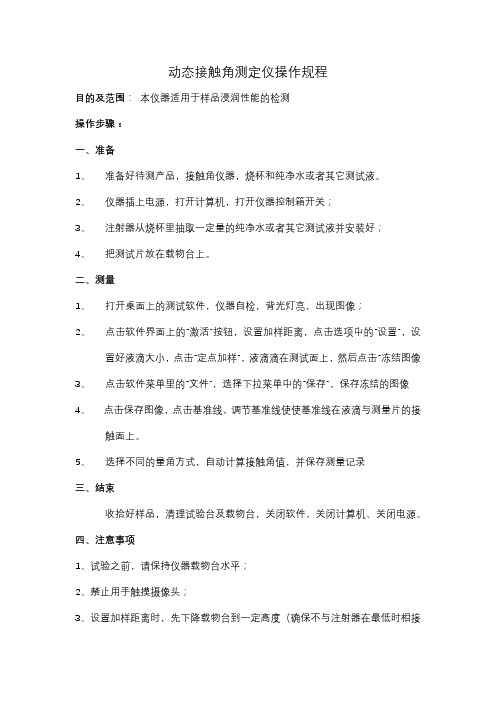
动态接触角测定仪操作规程
目的及范围:本仪器适用于样品浸润性能的检测
操作步骤:
一、准备
1、准备好待测产品,接触角仪器,烧杯和纯净水或者其它测试液。
2、仪器插上电源,打开计算机,打开仪器控制箱开关;
3、注射器从烧杯里抽取一定量的纯净水或者其它测试液并安装好;
4、把测试片放在载物台上。
二、测量
1、打开桌面上的测试软件,仪器自检,背光灯亮,出现图像;
2、点击软件界面上的“激活”按钮,设置加样距离,点击选项中的“设置”,设
置好液滴大小,点击“定点加样”,液滴滴在测试面上,然后点击“冻结图像
3、点击软件菜单里的“文件”,选择下拉菜单中的“保存”,保存冻结的图像
4、点击保存图像,点击基准线,调节基准线使使基准线在液滴与测量片的接
触面上。
5、选择不同的量角方式,自动计算接触角值,并保存测量记录
三、结束
收拾好样品,清理试验台及载物台,关闭软件,关闭计算机、关闭电源。
四、注意事项
1、试验之前,请保持仪器载物台水平;
2、禁止用手触摸摄像头;
3、设置加样距离时,先下降载物台到一定高度(确保不与注射器在最低时相接
触),然后下降注射器到最低高度,最后上升载物台使注射器与测试片到可加样距离。
接触角测定仪操作步骤
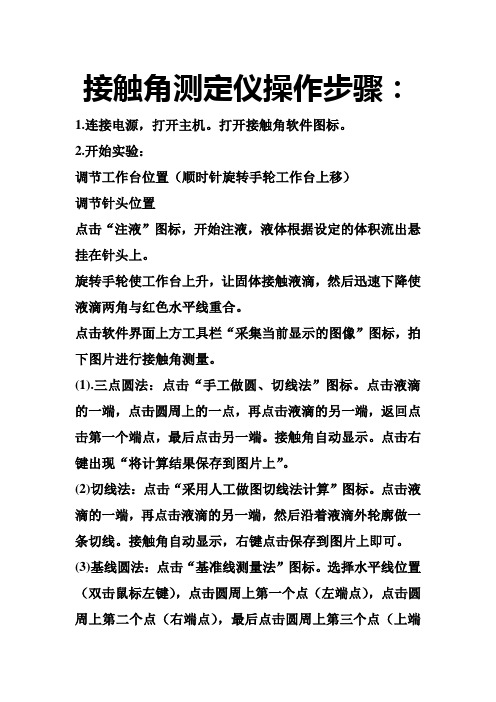
接触角测定仪操作步骤:1.连接电源,打开主机。
打开接触角软件图标。
2.开始实验:调节工作台位置(顺时针旋转手轮工作台上移)调节针头位置点击“注液”图标,开始注液,液体根据设定的体积流出悬挂在针头上。
旋转手轮使工作台上升,让固体接触液滴,然后迅速下降使液滴两角与红色水平线重合。
点击软件界面上方工具栏“采集当前显示的图像”图标,拍下图片进行接触角测量。
(1).三点圆法:点击“手工做圆、切线法”图标。
点击液滴的一端,点击圆周上的一点,再点击液滴的另一端,返回点击第一个端点,最后点击另一端。
接触角自动显示。
点击右键出现“将计算结果保存到图片上”。
(2)切线法:点击“采用人工做图切线法计算”图标。
点击液滴的一端,再点击液滴的另一端,然后沿着液滴外轮廓做一条切线。
接触角自动显示,右键点击保存到图片上即可。
(3)基线圆法:点击“基准线测量法”图标。
选择水平线位置(双击鼠标左键),点击圆周上第一个点(左端点),点击圆周上第二个点(右端点),最后点击圆周上第三个点(上端点)。
接触角自动显示,右键点击保存到图片上即可。
悬滴法表面张力的测定:自动测定:1.点击“注液”使液滴流出悬挂在针头上。
点击“采集当前显示的图像”将抓拍的液体悬滴显示在测量屏内。
选择“标定横向尺寸”图标,在毛细管一侧点击一下不要松开,拉向另一侧点击一下,弹出“标定图像”对话框。
输入尺寸(针管直径:0.51mm)。
2.点击菜单栏中的“处理”,选择“悬滴法表面张力测定”,点击软件界面中下方“计算结果”会弹出对话框,输入“外项密度”(一般是空气)和“内项密度”。
点击“计算”、“退出”,结果将自动显示。
手动测定:1.同“自动测定”第1步。
2.点击“手动测量悬滴”图标。
在悬滴图像最宽处点击一下,拉向另一端点击,出现一条红色的竖线,将它移动到图像的最低端点击,上方形成一条横线。
在横线与液体边缘相交点点击一下,拉向另一个相交点再点击。
3.点击菜单栏中“处理”“计算”“悬滴法界面张力”,输入相关项,点击“计算”、“退出”,结果自动显示。
接触角量测仪使用说明

接觸角量測儀使用說明書241台北縣三重市三和路三段109號3F之7Tel: (02) 2898-1231 Fax: (02) 2898-1241 E-mail: info@Your Best Choice內容一、靜態接觸角測量 – 座滴法二、動態即時接觸角測量 – 連續計算三、錄影動態測量四、表面張力測量 – 懸滴法五、表面能計算六、表面能計算原理說明一.靜態接觸角測量 – 座滴法1.將儀器置於平坦桌面,遠離振動源,使用配備之水平球,調整儀器座高低,使樣品台保持水平狀態.2.充填需要之液體至針筒,連接至鐵氟龍套管及針頭,確認液體連接系統內無附著氣泡及殘留空氣(針筒,套管及針頭).將注射玻璃筒取出充填滴定液體時,為了避免氣泡殘留於玻璃筒內,可將活塞前後快速推動數次,以便去除筒內氣泡.3.連接攝影機USB接線至電腦,開啟LED背光電源及操作軟體.4.稍微鬆開針頭固定板旋鈕螺絲,使針頭顯示於影像視窗內.5.調整針頭上下及固定板左右位置,使針頭下端顯示於影像視窗上方中央位置,針頭為可拆卸式,故也可稍為旋轉針頭調整影像位置.6.鬆開上頂板固定螺絲,初步調整針頭至鏡頭距離,然後微調鏡頭焦聚環及背光燈源強弱,或者調整LED燈源高低,以便得到清晰黑白分明之針頭影像.(如下圖)7.一般而言,除非液滴位於固體樣品邊緣5mm以內之距離,否則由於焦距的因素,液滴影像很難得到清晰的接觸線,因此調整背光板亮度旋鈕或LED背光板高度,使液滴影像能呈現部份之反射影像,方便電腦自動判讀液滴接觸基線,也可視實際需要,手動點選實際接觸基線位置,基線的正確與否,對接觸角測量之誤差影響很大.8.背光亮度影像亮度應調至適當明亮,方便進行影像分析,可先從最暗逐漸調高亮度,通常可在視窗中呈現上方明亮及下方灰暗之隱約分界線,最好之亮度通常調至此分界線恰好位於基準線上,如下圖說明.(A) 太暗影像(B) 太亮影像(C) 良好影像9.攝影機功能鍵設定Î settingsÎ Hardware settings Î設定Gain值 =10-15, 一般設定Brightness值=60, Contrast=300左右10.基準線功能鍵設定: 選取Auto Baseline11.計算功能鍵設定 : 選取Conic方法及Single Computation為預設項12.轉動針筒固定座旋鈕,使液滴出現於針頭,當液滴懸掛於針頭並呈穩定平衡狀態時,此時升高樣品台,使樣品接觸針頭液滴,稍微下降,以便液滴被樣品吸附下來.13.適當調整背光燈源強弱及鏡頭焦距,以便得到黑白分明之清晰液滴影像,液滴影像大小最好至少佔視窗之1/3面積,若樣品具反光特性,此時調整背光強弱及背光板高度,可得到呈倒影之液滴影像,一般而言,將首次液滴做為調整影像之參考後,然後才開始進行真正之測量.14.在樣品之其他位置重覆上述步驟,當液滴吸附於樣品表面呈穩定靜止後,按壓攝影機功能鍵將影像凍結.15.當清晰呈倒影之液滴影像被凍結後或按壓基準線功能鍵,基準線會自動感應至正確位置,若再次按壓攝影機功能鍵,會切換成即時影像狀態.16.若自動基準線位置因影像關係感應不良,可使用手動調整位置,持續按壓鍵盤Ctrl鍵,使用滑鼠在液滴兩側連續點選兩點,可手動選取基準線位置,滑鼠連續快速點選基準線兩下,可使基準線呈水平狀態,可點選基準線後持續按壓滑鼠移動基準線,或點選基準線後,使用鍵盤之上下左右符號鍵移動基準線位置.17.影像凍結後,按壓計算功能鍵,會自動在液滴輪廓產生綠色輪廓曲線,並計算接觸角值,若綠色輪廓線與液滴輪廓一致,即代表感應正確.18.數據視窗之顯示項目,可在視窗內按壓滑鼠右鍵或按壓工具參數功能鍵進行顯示項目選取.19.液滴影像或測量數據可於各別視窗內,按壓滑鼠右鍵儲存或開啟舊檔.注意事項:1. 當小於5°之低角度測量時,需進行特別微調,將LED背光燈源高度盡可能降低,以避免反射干擾,同時調整背光明亮強度,使影像呈清晰黑白分明狀態.2. 當大於90°之接觸角測量時,自動基準線功能須手動按壓鍵盤Ctrl鍵+基準線功能鍵,才能正確感應.3. 影像視窗四週之虛線框為接觸角計算之有效範圍,液滴影像須位於虛線區域內才能感應計算,若有干擾液滴或影像時,可調整虛線範圍排除干擾.二. 即時動態接觸角測量 – 連續計算所有測量步驟同上節所述,除了以下1.按壓攝影機功能鍵,切換影像視窗至即時L ive image模式.2.選取計算功能鍵,選定batch computation連續計算.3. 如必要,在Preference Center工具參數欄設定連續計算速度及時間.4. 按壓計算功能鍵 進行連續計算,計算中途若再次按壓計算功能鍵可立即中斷連續計算.三. 錄影功能之動態測量1. 開啟Preference Center工具參數欄或選取錄影功能鍵旁之向下箭頭,選取VCR Settings.2. 設定錄影速度及時間長短.3.按壓錄影功能鍵即可開始錄影.4.當啟用Software Trigger軟體觸動功能鍵時,影像視窗會顯示虛線之觸動方塊,當影像經過觸動方塊後,會自動啟動錄影功能,虛線觸動方塊可同時按壓鍵盤之Shift鍵,以滑鼠移動其位置或使用滑鼠直接改變觸動方塊大小.5.當Software Trigger軟體觸動功能未選取時,按壓錄影功能鍵即會開始錄影.6.錄影檔會以avi格式儲存,開啟時須選取avi格式檔案,播放可以選擇多種方式: 按壓播放功能鍵可自動播放或滑動滑鼠滾輪或按壓鍵盤Page up或Page Down鍵,可單張逐張播放.7.單張影像可個別使用delete鍵刪除或進行計算,整段影片計算,可在影像視窗內按壓滑鼠右鍵後,選取Range ComputationÎPlay & Computing後連續計算.8. 當影片連續計算時,建議選取基準線功能鍵之Baseline Stabilizer可提高基準線感應之穩定性,使用後請務必記得取消此項設定,否則正常接觸角計算時,Auto Baseline自動基準線感測功能會暫時失效.8.為了避免錄影後電腦記憶體不足造成程式當掉,建議錄影存檔後或將記憶體暫存檔刪除後,再進行新的錄影工作,即儲存,刪除佔存檔,開啟錄影檔:在影像視窗內按壓滑鼠右鍵,點選Load Image\Video並選取avi檔案格式即可開啟錄影檔,當影片開啟時,播放功能鍵才會有效顯示.四. 表面張力測量 – 懸滴法注意事項: 使用懸滴法時,液滴輸送系統之清潔格外重要,測量前針頭,套管接頭及針筒須徹底使用丙酮或其他溶劑清潔,請使用新鮮液體樣品如純水.1.將儀器置於平坦桌面,遠離振動源,使用配備之水平球,調整儀器座高低,使儀器保持水平狀態.2.充填需要液體至針筒,連接至鐵氟龍套管及針頭,確認液體連接系統內無附著氣泡及殘留空氣(針筒,套管及針頭).3.開啟LED背光電源及操作軟體.4.稍微鬆開針頭固定板旋鈕螺絲,使針頭顯示於影像視窗內.5.調整針頭上下及固定板左右位置,使針頭下端顯示於影像視窗上方中央位置.6.鬆開上頂板固定螺絲,初步調整針頭至鏡頭距離,然後微調鏡頭焦聚環及背光燈源強弱,或者調整LED燈源高低,以便得到清晰黑白分明之針頭影像.(如下圖)7.攝影機功能鍵設定Î settingsÎ Hardware settings Î設定Gain值= 0 - 58.表面張力測量在數據視窗之液滴圖示按壓滑鼠右鍵,輸入表面張力測量設定:1)Drop Interface Type Î設定測量方法為懸滴法Pendant Drop2)Drop Properties Î輸入待測液體密度或兩相液體之密度差Density Difference [Droplet/Embedding](上述密度影響表面張力計算值,請務必正確輸入)3)進行尺寸校正,輸入正確設定及數據:a) 若採用針頭或校正球,點選校正功能鍵之向下箭頭符號,選定Rod針頭或Sphere校正球,然後在工具參數欄內輸入參考針頭之外徑或校正球直徑Preference Center Î Computation Parameters Î Image Magnification Deternination Î input Reference Dimension輸入參考物體尺寸b) 若採用標準液體,點選校正功能鍵之向下箭頭符號,選定StandardLiquid標準液體Preference Center Î Computation Parameters Î Standard Liquid Îinput the surface tension and density of Standard Liquid輸入標準液體表面張力及密度值4)進行尺寸校正Image magnification :在凍結影像視窗模式下,按壓尺寸校正功能鍵,視窗內會出現黃色框線,將黃色框線移至包含參考針頭兩側或整個校正球,然後按壓尺寸校正功能鍵,即可完成尺寸校正,此時視窗上方會顯示完成校正後之MAG值,同時針頭兩側會有綠色線條顯示.完成尺寸校正後,鏡頭焦距及背光強弱不可再行變動,否則須再次進行尺寸校正.5)轉動針筒固定座旋鈕,使液滴出現於針頭,繼續增加液滴至最大體積量為止,適當調整背光燈源強弱及鏡頭焦距,以便得到黑白分明之清晰液滴影像,液滴影像大小最好至少佔視窗之2/3面積,當液滴穩定懸掛於針頭呈平衡狀態時,此時按壓攝影機功能鍵將影像凍結.6)移動視窗之上方虛線至針頭下緣,再行移動基準線至虛線下方1-2 mm 處,按壓計算功能鍵,會自動在液滴輪廓產生綠色曲線,並計算出表面張力值IFT.功能鍵進行顯示項目選取.舊檔.五. 表面能計算1. 點選表面能功能鍵SE,可進行表面能計算.2. 總計有10種表面能計算公式,請選用適當之公式,各公式之計算步驟皆類似,請參考以下 “Zisman Critical Energy” 之計算範例.A. “Zisman” Method: 適用於非極性固體樣品(Ex. PE, PTFE, waxes),計算結果又稱臨界表面能,此公式需至少兩種液體進行接觸角測量.1)在表面能視窗之Test Liquid 欄內按壓滑鼠右鍵 Î 選定BrowseLiquid Properties輸入液體資料庫之選用液體或直接輸入液體名稱2) 若採用資料庫之液體,表面張力值會自動輸入至選用之液體欄位. Add New Data 增加第二Computation 按鈕,即可於左下方Results 欄位內顯B. 算(Ex. PE, C. inum, coatings, varnishes),此公式需至少2種液體D. E. ry, glass, oxides, graphite).此公式需至3) 輸入第一種液體之接觸角值於CA[deg]欄位 .4) 在表面能Data 欄位內按壓滑鼠右鍵Î點選種液體,並重覆步驟1) 及步驟3)之操作.5) 按壓視窗右上方re-示表面能計算值. “Fowkes” Method: 此公式適用於非極性系統之表面能計PTFE, waxes),此公式需至少1種液體進行接觸角測量.“Owens et al.“ Method: 此公式適用於極性和非極性之表面能計算 (Ex. Polymers, alum 進行接觸角測量. “Wu (harmonic mean)” Method: 此公式適用於極性和非極性之低表面能系統計算(Ex. Organic solutions, polymers, organic pigments).此公式需至少2種液體進行接觸角測量,其中至少1種須為極性液體. “Wu (High Energy Surface)” Method: 此公式適用於極性和非極性之高表面能系統計算(Ex. Mercu 少2種液體進行接觸角測量.F. or corona treated polymers).此公式需至少G . (Ex. Biological system).此公式需至少3種液體進H., coatings, varnishes….). 此公式需至少1I. inum, coatings, varnishes).此公式需至少2種液體進行接觸角測量.六. 表面能計算原理說明“Extended Fowkes” Method: 此公式適用於極性,非極性和具氫鍵樣品之表面能計算(Ex. Plasma 2種液體進行接觸角測量. “Acid-Base Theory” Method: 此公式適用於非極性和具備酸、鹼特性樣品之表面能計算行接觸角測量. “Equation-of-State” Method: 此公式可通用於任何系統之表面能計算(Ex. Polymers, aluminum 種液體進行接觸角測量. “ Schultz-1 and Schultz-2” Method (Polar Drop and Polar Bulk Phase): 此公式適用於具備極性和非極性之高表面能系統計算 (Ex. Metal, glass, polymers, alum表面能為固體與氣體間之界面張力的一般定義,如同液體的表面張力為液體與氣體間之界面張力以gl γ表示,同樣的固-氣間的界面張力以gs γ表示,然而表面能雖然可明確被定義,然而卻無法如液體一樣被直接測量. 由楊氏熱力平衡方程式如下:=gl γcos θ+ls γgs γgs γ:固體表面能, gl γ:液體表面張力, ls γ:固-液間界面張力, θ:接觸角 上述方程式右邊gl γ及θ可由儀器測量而得,然而尚有兩個未知數,因此無法直接算出表面能gs γ,因此表面能並無所謂正確或標準值,只能由一些模型中提供另一組方程式以便求出近似值,這些模型皆有假設條件,因所算出的結果只能算是表面能近似值. lot (critical wetting tension) el-Kaelble (OWRK) n Lewis acid/base theory 此目前常用的模型如下:1. Zisman P2. Fowkes3. Owens-Wendt-Rab4. Extended Fowkes5. Wu harmonic mea6. Equation-of-state7.觀性,同時對一般所適用的模式,其誤差還是在可接受的範圍內. c 使用上述方法各別計算,可能得到之結果彼此有高達25%的差異,然而每種方法皆有其適用的表面固體,然而卻無所謂正確或標準值,雖然如此,表面能仍具有原理的基礎性,可如液體表面張力般具備客於- Zisman Plot 臨界表面張力γ由楊氏熱力衡平方程式如下:=gs γgl γcos θ+ls γ (0.1) 其中::液體表面張力, ls γgs γ:固體表面能, gl γθ:接觸角,:固-液間界面張力1. 適用: 表面能< 100 mN/m(低能表面)的固體表面,液滴在表面形成的接觸角主要是液體表面張力gl γ的函數,對於給定的固體表面和同系列的相關液體(如烷 二烷基脂和烷基鹵化物), cos θ與gl γ有近似線性關係.對於非極性液體,關係十分相符,然對於高表面張力的極性液體,關係並不十分符合,直線開始彎曲.2. 從cos θ對gl γ的曲線中,在cos θ=1時,可以得到固體的表面張力,稱為潤濕臨界表面張力,它的定義是指液體剛好鋪展到固體表面產生完全潤濕時的表面張力,即gl γc γ≤時,液體將鋪展,當gl γc γ≥時,液體將形成液滴,具有非零接觸角.0,20,40,60,81,0c o s ΘS u r f a c e t e n s io n (m N /m )σc r i towkes F 方法假定: 液體及固體表面張力可分為色散力和極性作用力,若固液兩相中有一相是非極性,則固液之間只有色散力相互作用,無極性作用力:122()d d ls gs gl gsglp I γγγγγ=+−⋅+ ; 無極性作用力,則 I p = 0.即12)2(d d ls gs gl gsglγγγγγ=+−⋅122()cos 1d d gsglγγθ⋅12(co 1)2()d d γγγ+=⋅ 或 s gl gsglθglγ=− (0.2)d d式中gs γ和gl γ分別表示固體和液體表面張力的色散力部份.12()/d gl 1根據(1.4), cos θ對gl γγ作圖得一直線,其斜率為22()d gsγ, 從直線斜率可得體的dgs γ到固值. 對於非極性固體, dgsgs γγ=用Fowkes 方法,可得到非極性固, 故體的表面能.對於非極性液體,也有dglgl γγ=, 根據(1-4)式, 可得出下式: 2(cos 1)4dgs θγ+=gl γ (0.3)時,用Zisman 方法得到的非極性固體臨界表面張力當0θ=o c γ可表徵其固體的表面能.Owens-Wendt-Rabel-Kaelble (OWRK) Method假定: 分子色散力(disperse)和極性力(polar)為各自獨立作用且合力可加總2ls gs gl γγγ=+−⋅試液體數量: n ≥ 2 測Extended Fowkes Methodrse),極性力(polar)及氫鍵力獨立作用且合力可加總h假定: 分子色散力(dispe (hydrogen-bond)為各自,d p h d p gl gl gl gl gs gs gs gs γγγγγγγ=++=++γ2ls gs gl γγγ=+−⋅n ≥ 3Wu (harmonic mean)方法測試液體數量: 1. 使用倒數平均法計算不同分子間的作用力2. 不僅考慮色散力,也同時考慮分子間極性作用力的影響. 得到下列公式:44d d p p A B A BγABA B d d p pA B A Bγγγγγγγγγγ⋅⋅中=+−−++ p γ表示表面張力的極性影響力, A γ和B γ式分別表式固體表面能和液體的表面張力,故只要測兩種或兩種以上極性不同的液體在固體表面的接觸角,解聯立方程式,即可得出固體表面能d gs γ和pgs γ值.ate (Neumann)Equation-of-St並非各種作用力之加總結果假定: 固體,液體表面張力和固液界面張力間存在某種關係,且表面張力及界面張力()ls gl gs f γγγ=+ [1]Young's Eq.: cos ls gs gl γγγ=−⋅θ bination with Eq. [2], the following equation-of-state was [2]In com derived :1/22exp[()]1cos gs gl gs gl γ2βγγθγ⎛⎞⋅⋅−⋅−=+⎜⎟⎜⎟⎝⎠[3]he value of gs γis determined using the Newton's routine from Eq. ].1 T [3測試液體數量: n =Acid-Base method(id-base)交互作用,意指電子排斥者與電子接納者間的交互作用,前假定固體表面自由能藉由三大項所組成:非極性項(分散力項)、路義士酸(Lewis acid)項、路義士鹼Lewis base)項。
- 1、下载文档前请自行甄别文档内容的完整性,平台不提供额外的编辑、内容补充、找答案等附加服务。
- 2、"仅部分预览"的文档,不可在线预览部分如存在完整性等问题,可反馈申请退款(可完整预览的文档不适用该条件!)。
- 3、如文档侵犯您的权益,请联系客服反馈,我们会尽快为您处理(人工客服工作时间:9:00-18:30)。
OCA操作手册Operating manualDataPhysics OCAVersion 1.4, EnglishFirmware-version from 1.11,Software-version from 1.2Release: November 1999All Rights, also of translation reserved.No part of this document may be reproduced in any form (print, photocopy, microfilm or any other process) or be processed, multiplied or distributed by any electronic means without the prior written approval of DataPhysics. This does not affect the exceptions expressly stated in Ё53, 54 UrhG.DataPhysics Instruments GmbH does not accept any kind of liability for technical or printing mistakes or defectiveness in this operating manual.We reserve the right to make changes to the content of this operating manual without prior announcement.The use of names, trade names, merchandise descriptions and such in this operating manual does not justify the assumption that such names may simply be used by anyone; often we are concerned with legally protected registered trademarks even if they are not marked as such.Text, graphics and layout Gerhard燤aierPrinted in Germany© Copyright 2019 by DataPhysics Instruments GmbH, Filderstadt®is a registered trademark of DataPhysics Instruments GmbH, Filderstadt® IBM and IBM-PC are registered trademarks of International Business Machine Corporation® Microsoft and Windows are registered trademarks of Microsoft CorporationDataPhysics Instrument GmbHRaiffeisenstra遝34D-70794 Filderstadtphone ++49 (0)711-770556-0fax ++49 (0)711-770556-99email info@dataphysics.de目录1.前言1.1遵守条约1.2安全警告1.3详细安全提示2.概要描述2.1关于本手册2.2应用2.3OCA系列的装置2.4测试方法和结果3.安装及设置3.1概述3.2检查清单和发货单3.3OCA的安装3.3.1 水平调节3.3.2计量针、计量单元的安装3.3.3标准样品台的安装3.3.4注射单元的安装3.3.5目镜测角仪的安装(OCA5/10)3.3.6电路连接3.4计算机的设置3.5软件的安装4.操作说明4.1操作概述4.2OCA的使用4.2.1样品台的固定4.2.2计量针的安装4.2.3灯的调整4.2.4图像镜头的调整5.测量5.1测试程序和方法5.2测量手册(OCA5/10)5.2.1Tan 方法5.2.2SCA10,表面自由能的计算5.3软件的使用5.3.1参数的选取5.3.2取线框的设置5.3.3动态跟踪功能5.3.4电影播放功能5.3.5坐滴法5.3.6悬滴法5.3.7薄片法5.3.8液体的分配5.3.9计算结果窗口5.3.10表面自由能的计算5.3.11液体基础数据库6.维护6.1概述6.2仪器的清洗6.3更换卤灯光源7.技术数据8.保证协议9.附件部分9.1所需的主要电线9.2其余部分9.3高速系统OCAH 200的设置9.4可选附件部分9.4.1SD-D9.4.2TFC 100.WORD完美格式.9.4.3TEC 3509.4.4TPC 1509.4.5玻璃样品池9.4.6TBA 60M9.4.7TBA 60E9.4.8WT 200M/300M9.4.9WT 200E/300E9.5 声明序言本操作手册适用于OCA系列所有型号的光学接触角测量仪。
在不同的章节中,将针对不同型号详细加以描述。
1概述1.1操作手册说明本手册描述了Dataphysics公司OCA系列接触角测量仪的操作和使用方法。
在进行安装和测试前,务必认真阅读,如果有任何疑问,请及时有我们联系。
1.2应用光学接触角测量仪主要用来进行研究、开发或产品的质量控制,对物质的接触角、界面张力、表面能等进行测试和分析,主要用于以下领域:●涂料、金属表面涂层、塑料、造纸●高性能合成材料的开发●半导体材料、硅晶片、玻璃等表面洁净度的确定●化妆品和制药行业,例如乳霜或粉末表面性能的研究●纺织材料●用表面活性物质进行表面处理●吸水性物质的吸附行为1.3OCA系列产品装置无论您要测试的样品为表面活性剂溶液、胶体溶液、熔融的金属或聚合物,OCA都可以通过不同的方法为您计算出样品的表面或界面张力。
我们所提供的最先进的光学部件、最精密的结构和高分辨率的视频系统。
2.4 测试方法和结果OCA 不仅能测试接触角,也可以测量液体的表面张力和界面张力以及固体物质的表面自由能。
在Windows 9x/NT 环境下开发的软件,除了标准的评价方法例如Owens-Wendt, Wu,Schultz, Zisman 以外,还添加了一些新原理测试方法(Acid-Base,Extended Fowkes, Equation of State )。
OCA 所使用的最重要的测试原理如下:● 坐滴法 ● 斜板法 ● 悬滴法 ●威廉片法所得到的测试结果为:● 静态接触角 ● 动态接触角 ● 表面和界面张力 ● 表面自由能●表面自由能中色散力和极性力的分布3. 安装及调试3.1 概述按要求打开所有包装,避免内部仪器部件的任何损伤。
这些包装为OCA 提供最佳保护,注意保存。
为仪器留出足够的空间,包括主机及其他附属设备(包括计算机、打印机等)。
首先连接主机电源线,并连接在有地线的电源插座内,该插座应具有熔融保护保险。
另配置插线板连接仪器所需的其他设备。
在安放仪器的实验室内,要保证适宜的温度、湿度以及光线强度。
并避免该实验室的温度、湿度等条件波动太大。
另外需要保证OCA 光学接触角测量仪不要暴露于下述环境中● 灰尘较重●太阳直射或强光照射Fig. 1: Sessile drop methodFig. 2: Pendant drop methodFig. 3: Optical Wilhelmy-plate and rod-/thread-method●除Dataphysics控温单元以外有其他热辐射●有严重电磁场(例如扬声器、马达等)●液体或有腐蚀性的化学物质仪器在安装调试前必须预热。
3.2检查发货清单在打开包装之前,请检查仪器外包装是否完好,然后清点仪器附件。
OCA主机包括:●线性样品台基本模块,高性能六倍聚焦透镜及CCD摄相系统。
●安装计量单元和针头的计量架●用来连接计算机的高性能数字板●主机电源线●计算机电源线●安装工具●调平水泡●操作手册●计量单元(单一或多个计量单元——由用户自己选定)●1—4个电动或手动注射单元可选附件包括:●SCA10软件(测量表面自由能)●SCA20软件(控制仪器、控制接触角的测量过程)●SCA21软件(表面自由能)●SCA22软件(表面及界面张力)●SCA23软件(吊片法)●计算机系统●斜板附件(手动或电动)●wafer台(手动或电动)●温度控制单元要运行SCA20~23等软件,您的计算机系统必须能没有障碍地运行Windows 9x/NT系统。
3.3.1测试装置的水平调试 3.3.2安装计量单元用支架支撑着单一或多个计量单元,该结构在发货时为拆卸分离状态。
在安装计量单元的支架时,首先拧开两侧的两个六角螺母(3号扳手),放在指定的位置,调节支架的位置使铰链与底座凹槽吻合。
只有当您使用Wafer 台时,将铰链调至特别指定的位置。
可以通过E 处旋扭松开计量单元并调节,在使用大样品或保护已经安装的针时会非常有用。
单计量单元的安装:在计量单元的座上部拧开A 处的螺丝,将单一计量单元的轴推入其中,放入垫圈并拧紧螺钉加以固定。
多计量单元的安装:在注射底座的上部拧开A 处的螺丝,将多计量单元的轴推入其中,放入垫圈和转轮,拧紧螺母加以固定该装置(使用双头换状扳手14x15)。
放上转轮的盖子,慢慢拧紧顶部的螺母A,螺母D 在厂家已经固定,不必做任何调整。
安装直接计量单元:将计量单元安装在计量支架上,放上垫圈并拧紧固定。
3.3.3安装水平样品台将样品盘放置于水平样品盘托上,低部的两个角与样品台上的凹槽吻合严密。
这两个凹槽还适用于安装其他可选的样品台,例如● 斜板附件TBA 60M 和TBA 60E● Wafer 台WT 200M 、WT 200E 、WT 300M 、WT 300E 。
● 液体温度控制室 TFC 100 ● 温度控制单元 TFC 150 ●电子温度控制室 TEC 350Fig. 4: Installation and position of the dosing bay andmultiple dosing unitFig. 5: Installation of the direct dosing unit with amanual syringeFig. 6: Standard sample stage将手动注射单元放置于计量单元的支架上● 完全拧开微量螺母● 找到您希望安装注射单元的位置 ● 注射单元的支架部分应向上开 ●用两个六角螺钉固定在计量架上手动注射单元设计标准为1000µMl 。
